COREL DRAW (PENGERTIAN DAN PENJELASAN BAGIAN - BAGIANNYA)
Corel DRAW merupakan software desain grafis yang paling popular.
Dimana fungsi software ini biasa digunakan untuk membuat berbagai jenis desain,
diantaranya kalender, poster, sticker, mmt, kartu nama, pamphlet, logo d.l.l
Bagi anda yang ingin belajar corel draw, alangkah baiknya
simak artikel ini sampai selesai, dimana artikel yang saya buat ini guna
memberikan informasi buat temen – temen tentang tampilan awal dari corel draw,
bagian-bagian perintah serta fungsinya. nah software Corel DRAW yang saya pakai versi 7, jadi apabila menu menu atau tool yang ada di tampilan Corel DRAW X7 ini belum ada di Corel anda berarti Corel anda masih dibawah versi saya, untuk lengkapnya silahkan download software Corel DRAW X7 atau Corel DRAW X8 yang paling update.
Inilah tampilan Corel DRAW X7
1. Title bar : memberikan informasi mengenai nama file yang sedang dibuka/aktif
2.Menu bar
: barisan yang terdiri dari file, edit, view, layout, object, effect,
bitmaps, text, table, tools, window, dan help. Semua perintah-perintah terdapat
dimenu - menu tersebut
3. Property Bar : baris dimana perintah yang tampilannya selalu berubah ubah dan perintah-perintah yang ada didalamnya akan menyesuaikan dengan icon yang sedang aktif pada tool Box. Misalnya tool Box sedang aktif pada Zoom Tool, maka akan memunculkan property dari Zoom tool, demikian juga dengan tooltool yang lain. Disini kita akan dapat lebih cepat dalam mengakses perintah-perintah yang berhubungan dengan tool yang sedang aktif.
4. Standard tool bar : Perintah – perintah yang paling sering digunakan dapat juga diakses melalui Standard Tool Bar. Pada Standard Tool Bar terdapat icon – icon perintah yang sering kita gunakan, misalnya untuk membuat file baru, membuka file, menyimpan, mencetak dan sebagainya. Hanya dengan klik sekali pada icon yang dimaksud maka perintah akan langsung dijalankan oleh CorelDRAW.
5. Color Palette : Warna merupakan unsur penting dalam sebuah desain grafis. CorelDRAW memberikan berbagai kemudahan untuk mengakses dan memilih berbagai model warna. Kita dapat mengakses tool-tool warna melalui on-screen color palette, Color dialog box, maupun Color Roll-upuntuk memilih warna isi, outline, kertas dan lain-lain. Namun langkah yang tercepat untuk mengakses warna adalah melalui On-screen color palette yan gtesedia di sebelah kanan window.
6. Ruler : Berfungsi membantu kita dalam membuat desain dengan ukuran yang tepat. karena terdapat mistar horizontal dengan satuan ukuran yang dapat kita ubah sewaktu-waktu
7. Printable area : Merupakan area dimana desain kita diletakkan untuk dicetak. Untuk mendesain kita boleh di luar printable area, namun ketika akan dicetak maka harus dimasukkan ke printable area tersebut.
8. Tool box : Merupakan barisan icon yang menyimpan berbagai macam perintah untuk pembuatan obyek dasar, editing obyek, efek-efek interaktif dan lain lain
Baca juga : Macam - macam toolbox pada CorelDRAW X7
JASA DESAIN CUMA 15 RIBU !!
9. Status Bar : Memberikan informasi tentang operasi yang sedang dilakukan, koordinat posisi mouse berada dan juga informasi tentang warna pada obyek yang sedang diaktifkan, baik warna fill maupun outline. Yang perlu diperhatikan pada setiap bagian window CorelDRAW adalah, kita dapat mengakses suatu perintah melalui berbagai cara yang kita sukai. Misalnya untuk membuat file baru, dapat memalui menu bar, tool bar, maupun menggunakan perintah Short Cut.
Kritik dan saran silahkan kontak email dibawah
jovijasin14@gmail.com
.
Kunjungi fanpage & blog kami
https://www.facebook.com/Design-Graphic-Community-1350056335051503/
https://pintar-tutorial-coreldraw.blogspot.co.id/
9. Status Bar : Memberikan informasi tentang operasi yang sedang dilakukan, koordinat posisi mouse berada dan juga informasi tentang warna pada obyek yang sedang diaktifkan, baik warna fill maupun outline. Yang perlu diperhatikan pada setiap bagian window CorelDRAW adalah, kita dapat mengakses suatu perintah melalui berbagai cara yang kita sukai. Misalnya untuk membuat file baru, dapat memalui menu bar, tool bar, maupun menggunakan perintah Short Cut.
NB
CUMA MULAI DARI 99 RIBU, MOMEN BERSAMA KELUARGA, SAHABAT, PASANGAN, KOMUNITAS NGAK AKAN BISA KAMU LUPAIN
Momen berharga bisa kumpul bareng pastinya makin lengkap dengan adanya foto bersama""
Yuk, cetak fotonya jadi photobook
Kualitas photobook terbaik, dijamin!
.
Ayo join jadi reseller Instaphoto, dapatkan harga lebih murah dan banyak keuntungan lainnya yang bakal kamu dapatkan!
INFO LEBIH LANJUT
WA : 087875554291
IG : officialjoinsta
.
#photobookmurah
#bisnis2019 #softbook24" #photobooksurakarta #photobookjogjakarta
#photobookwedding #photobookanniversary #photobookfamily #cetakalbum
#welcomereseller #olshop #kadomurah #diskon #promo #instagood
#photography #largecustom #largelanscape #newmedium #portraitjurnal
#softbook40" #signature
.Kritik dan saran silahkan kontak email dibawah
jovijasin14@gmail.com
.
Kunjungi fanpage & blog kami
https://www.facebook.com/Design-Graphic-Community-1350056335051503/
https://pintar-tutorial-coreldraw.blogspot.co.id/
Semoga bermanfaat ..










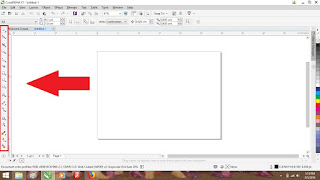

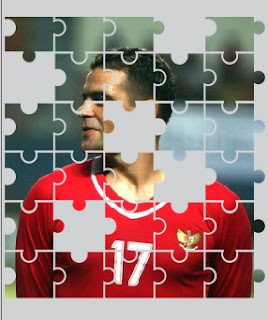
Comments
Post a Comment